详解换硬盘要重装系统吗
- 分类:教程 回答于: 2022年11月10日 10:30:47
硬盘其实是电脑不可缺少的组件,主要用于安装系统活着存储各种数据,由于硬盘常常读写,所以硬盘也很容易损坏,同时如果硬盘容量小的话,有些小伙伴也会换新的硬盘,那么换硬盘要重装系统吗吗?下面为大家讲解下。
工具/原料:
系统版本:win7系统
品牌型号:联想拯救者Y7000P
换硬盘要重装系统吗?
1、首先,如果电脑硬盘是全新的不带系统的的话,换到其余电脑上当系统盘的话,那就需要进行重装系统,可以借助u盘重装系统。
2、如果换的硬盘是本身带有系统的,下载安装到电脑上后能正常开机使用的话那就不需要进行重装系统。但是如果安装上去之后蓝屏,黑屏等等情况出现无法进系统的话,一样还是需要u盘重装系统的,下面小编给大家带来了u盘重装系统步骤。
u盘重装系统步骤:
1、我们首先需要找一台可用的电脑,在电脑上下载安装并打开小白一键重装系统工具,插入一个8g以上的空白u盘到电脑,选择u盘重装系统模式,鼠标点击开始制作。
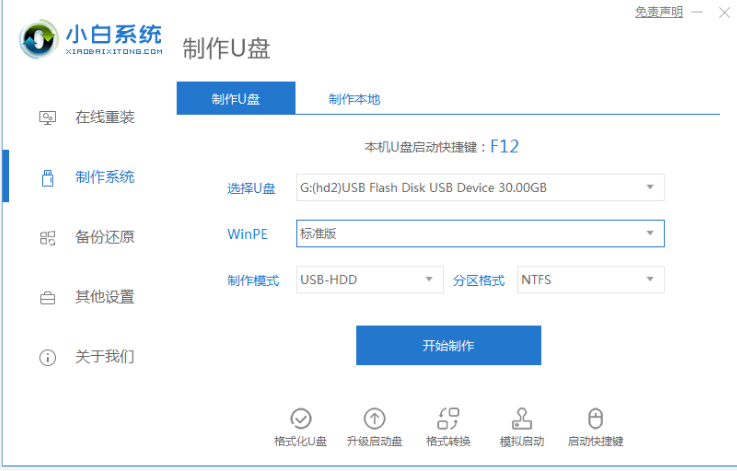
2、选择我们需要安装的操作系统,点击开始制作。
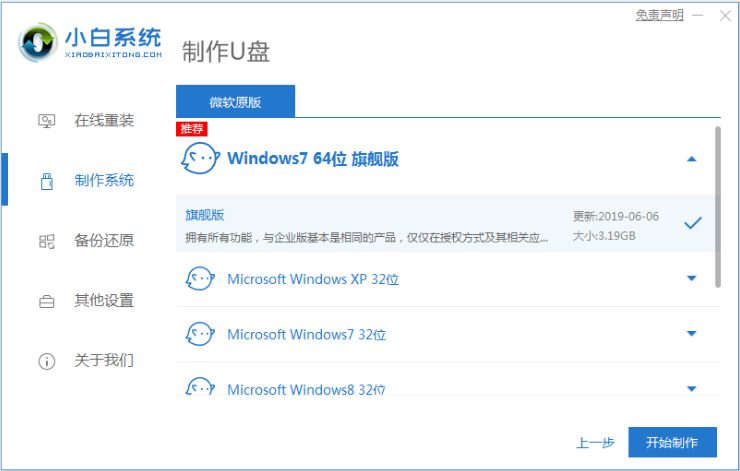
3、软件这时就会开始自动下载系统镜像和驱动等等相关文件,请大家耐心等待u盘启动盘制作完成后,可先预览需要安装的电脑主板的启动热键,然后再拔掉u盘退出。
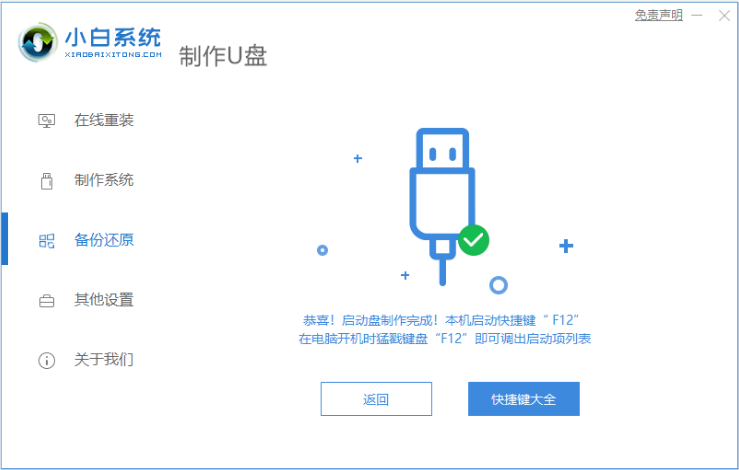
4、插入u盘启动盘进电脑sub接口中,开机不停按启动热键进启动页面,选择u盘启动项回车确定进入到pe选择页面,选择第一项pe系统按回车进入。
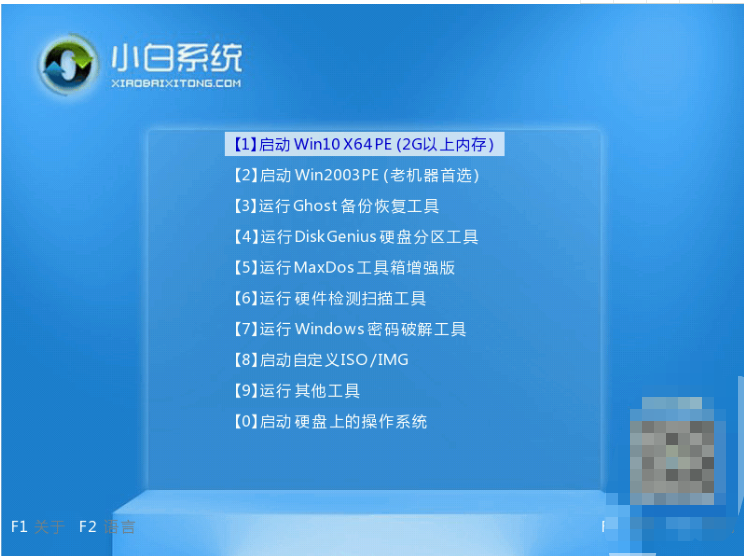
5、进入pe系统之后,点击打开桌面上的小白装机工具,选择我们需要安装的系统,点击安装。
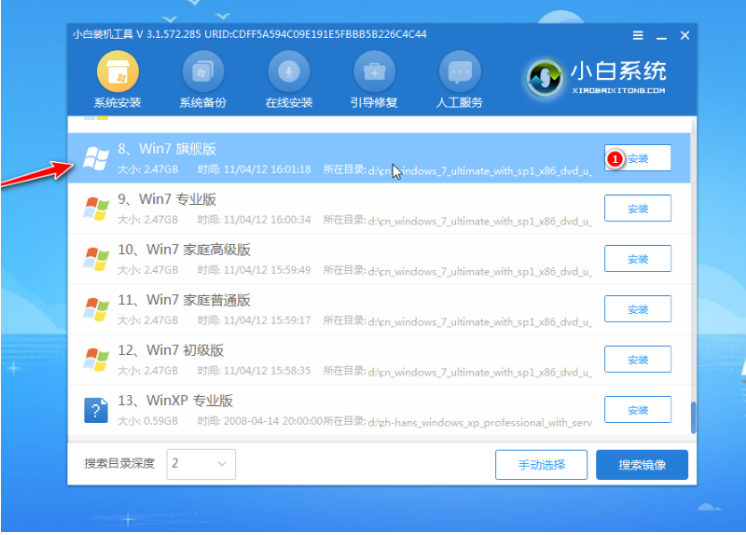
6、接着选择将系统安装到系统盘c盘,点击开始安装。
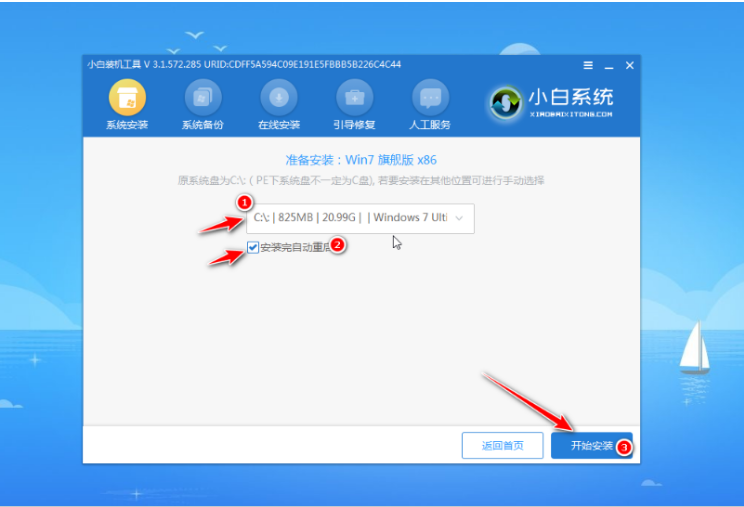
7、耐心等待提示系统安装完成后,点击立即重启电脑。
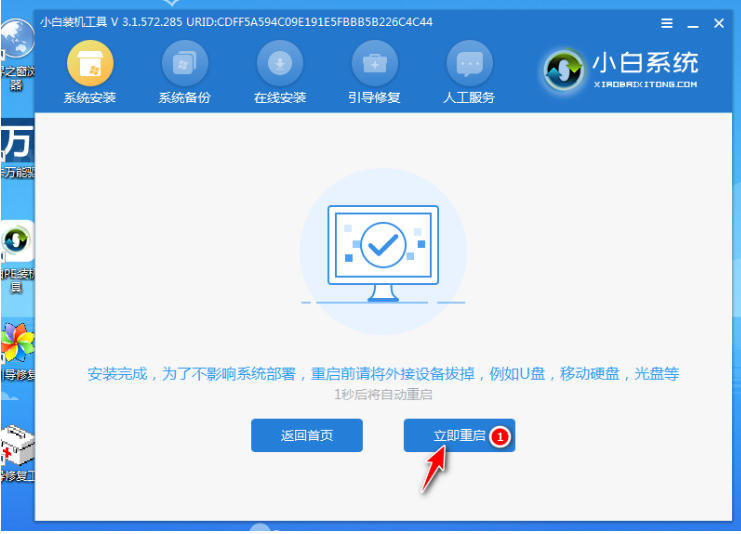
8、无需手动操作,耐心等待直至进入到win10系统桌面即表示安装成功。

总结:
1、在可用的电脑上下载安装小白一键重装系统工具并打开,插入u盘,选点击开始制作;
2、选择系统开始制作;
3、下载系统镜像和驱动等等文件,u盘启动盘制作完成后,再拔掉u盘退出;
4、跟随上述步骤操作,耐心等待直至电脑进入到win10系统桌面即代表安装成功。
 有用
26
有用
26


 小白系统
小白系统


 1000
1000 1000
1000 1000
1000 1000
1000 1000
1000 1000
1000 1000
1000 1000
1000 1000
1000 1000
1000猜您喜欢
- 爱普生打印机安装步骤2022/05/17
- nvidia安装程序失败怎么解决..2022/06/19
- U盘重装提示error15如何解决2016/11/13
- 3050显卡性能和2060对比2021/08/15
- 联想笔记本电源键亮但黑屏怎么办..2022/02/12
- 小白pe系统怎么维护系统2022/11/07
相关推荐
- 告诉你0x0000008e蓝屏代码是什么意思..2023/01/25
- xp11模拟飞行手柄设置2022/09/13
- iphone激活时间查询苹果官网查询方法..2022/02/13
- 小白系统还原镜像文件下载教程..2022/12/05
- win7系统崩溃重装系统教程2016/10/30
- 苹果电脑系统重装的详细步骤教程..2021/05/28

















